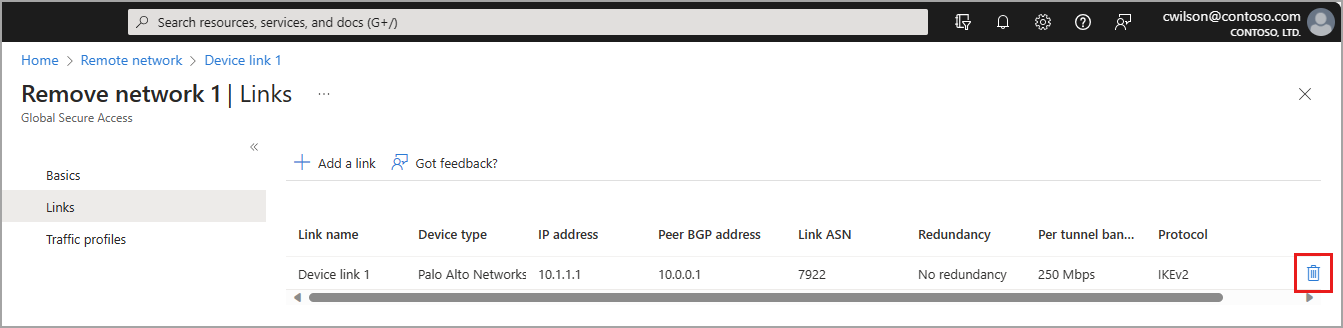Přidání a odstranění propojení zařízení se vzdálenými sítěmi
Do vzdálené sítě se přidají místní zařízení zákazníka, jako jsou směrovače. Propojení zařízení můžete vytvořit, když vytvoříte novou vzdálenou síť nebo je přidáte po vytvoření vzdálené sítě. Tento článek vysvětluje, jak přidat a odstranit propojení zařízení pro vzdálené sítě pro globální zabezpečený přístup.
Požadavky
Pokud chcete konfigurovat vzdálené sítě, musíte mít:
- Role globálního správce zabezpečeného přístupu v Microsoft Entra ID.
- Vytvořili jste vzdálenou síť.
- Produkt vyžaduje licencování. Podrobnosti najdete v části Licencování globálního zabezpečeného přístupu. V případě potřeby si můžete koupit licence nebo získat zkušební licence.
Přidání odkazu na zařízení
Odkaz na zařízení můžete přidat z Centra pro správu Microsoft Entra nebo pomocí rozhraní Microsoft Graph API.
Připojení zařízení ke vzdálené síti můžete kdykoli přidat.
Přejděte ke Globálnímu zabezpečenému přístupu>Připojení>Vzdáleným sítím.
Ze seznamu vyberte vzdálenou síť.
V nabídce vyberte Odkazy .
Vyberte + Přidat odkaz.
Přidání odkazu – karta Obecné
Na kartě Obecné můžete zadat několik podrobností. Věnujte pozornost adresům protokolu BGP (Peer And Local Border Gateway Protocol). Partnerské a místní podrobnosti jsou obrácené v závislosti na tom, kde je konfigurace dokončena.
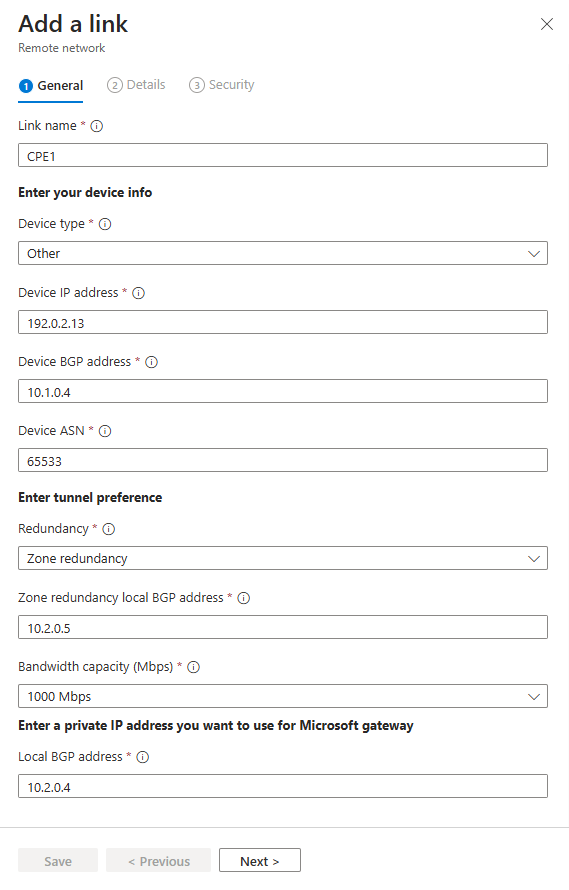
- Zadejte následující údaje.
- Název odkazu: Název zákaznického koncového zařízení (CPE).
- Typ zařízení: V rozevíracím seznamu zvolte možnost zařízení.
- IP adresa zařízení: Veřejná IP adresa vašeho zařízení CPE (místní zařízení zákazníka).
-
Adresa protokolu BGP zařízení: Zadejte IP adresu protokolu BGP vašeho CPE.
- Tato adresa se zadává jako místní IP adresa protokolu BGP v CPE.
-
ASN zařízení: Zadejte číslo autonomního systému (ASN) CPE.
- Připojení mezi dvěma síťovými bránami s protokolem BGP vyžaduje, aby měly různé ASN.
- Další informace naleznete v části Platná ASN v článku Konfigurace vzdálené sítě.
- Redundance: Pro tunel IPSec vyberte buď žádnou redundanci, nebo zónovou redundanci.
-
Místní adresa BGP pro redundanci zóny: Toto volitelné pole se zobrazí jenom v případě, že vyberete redundanci zóny.
- Zadejte IP adresu protokolu BGP, která není součástí vaší místní sítě, kde se nachází vaše cpe, a liší se od adresy BGP zařízení.
- Kapacita šířky pásma (Mb/s):Zadejte šířku pásma tunelu. Dostupné možnosti jsou 250, 500, 750 a 1 000 Mb/s.
-
Místní adresa protokolu BGP: Zadejte IP adresu protokolu BGP, která není součástí vaší místní sítě, ve které se nachází vaše cpe.
- Pokud je například vaše místní síť 10.1.0.0/16, můžete jako místní adresu BGP použít adresu 10.2.0.4.
- Tato adresa se zadává jako IP adresa BGP sousedního uzlu na vašem CPE.
- Projděte si platný seznam adres protokolu BGP pro rezervované hodnoty, které se nedají použít.
- Vyberte Další.
Přidání odkazu – karta Podrobnosti
Na kartě Podrobnosti vytvoříte obousměrný komunikační kanál mezi Globálním zabezpečeným přístupem a CPE. Nakonfigurujte zásady PROTOKOLU IPSec/IKE a vyberte Další.
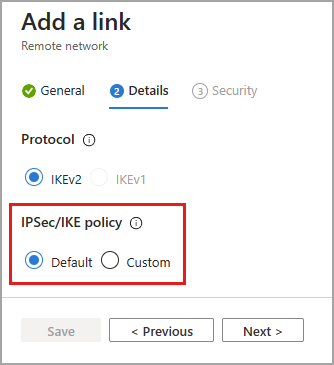
- Ve výchozím nastavení je vybraný protokol IKEv2 . V současné době se podporuje jenom IKEv2.
- Zásada IPSec/IKE je nastavená na Výchozí , ale můžete ji změnit na Vlastní.
- Pokud zvolíte vlastní zásady PROTOKOLU IPSec/IKE, nejprve si přečtěte článek o vytváření vzdálené sítě pomocí vlastní zásady protokolu IKE (Internet Key Exchange).
- Pokud vyberete Možnost Vlastní, musíte použít kombinaci nastavení podporovaných globálním zabezpečeným přístupem. Platné konfigurace, které můžete použít, jsou mapovány v referenčním článku o platných konfiguracích vzdálené sítě.
- Ať už zvolíte Výchozí nebo Vlastní, musí zadané zásady IPSec/IKE odpovídat zásadám, které zadáte na vašem CPE.
Přidat odkaz – karta Zabezpečení
- Zadejte předsdílený klíč (PSK) a předsdílený klíč pro redundanci zóny (PSK). Stejný tajný klíč musí být použit u příslušného CPE. Pole předem sdílený klíč (PSK) pro Zónovou redundanci se zobrazí jenom v případě, že nastavíte redundanci na první stránce při vytváření odkazu.
- Vyberte tlačítko Uložit.
Jak odstranit odkazy zařízení
Propojení zařízení můžete odstranit prostřednictvím Centra pro správu Microsoft Entra a pomocí rozhraní Microsoft Graph API.
Přihlaste se do Centra pro správu Microsoft Entra jako globální správce zabezpečeného přístupu.
Přejděte na Globální zabezpečený přístup>Připojení>Vzdálené sítě. Odkazy zařízení se zobrazí ve sloupci Odkazy v seznamu vzdálených sítí.
Výběrem odkazu na zařízení ve sloupci Odkazy přejděte na stránku s podrobnostmi o odkazu na zařízení.
U odkazu na zařízení, který chcete odstranit, vyberte Odstranit . Zobrazí se dialogové okno s potvrzením. Vyberte Odstranit pro potvrzení odstranění.